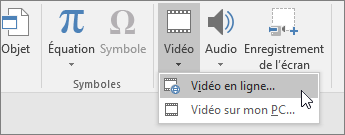Ajouter et mettre en forme dans PowerPoint
Ajouter du texte
Appuyez à l’intérieur de l’espace réservé, puis tapez ou collez le texte.
Si votre texte est supérieur à la taille de l’espace réservé, PowerPoint réduit la taille de police et l’interligne de façon incrémentielle à mesure que vous tapez pour que le texte soit adapté.
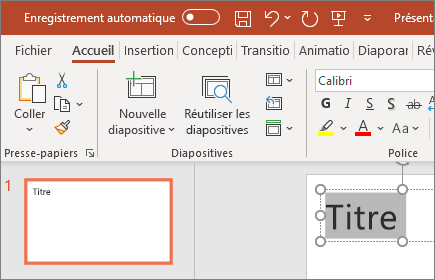
Insérer des images
-
Sélectionnez l’emplacement où vous voulez insérer l’image sur la diapositive.
-
Dans l’onglet insertion , sélectionnez images ou images en ligne.
-
Dans la boîte de dialogue qui s’ouvre, recherchez l’image que vous voulez insérer, appuyez dessus, puis sur Insérer.
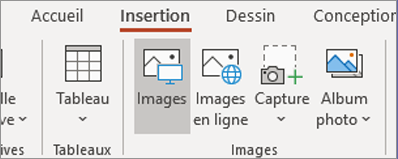
Insérer des formes, des icônes, des graphiques et des graphiques SmartArt
L’onglet insertion vous permet d’ajouter une touche visuelle à vos diapositives.
-
Sélectionnez insérer >formes , puis, dans la liste déroulante, sélectionnez la forme.
-
Dans le menu déroulant, sélectionnez insérer >icônes , puis sélectionnez l’icône.
-
Sélectionnez insertion >graphique SmartArt , puis dans la Galerie, appuyez sur la disposition du graphique SmartArt de votre choix.
-
Sélectionnez insérer >graphique , puis appuyez sur le type de graphique, puis double-cliquez sur le graphique souhaité.
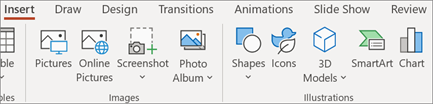
Insérer des vidéos
-
Dans le navigateur web, recherchez la vidéo désirée.
-
Pour une vidéo en ligne, copiez l’URL de la page Web à partir de la barre d' adresse de votre navigateur.
-
Revenez dans PowerPoint et sélectionnez la diapositive sur laquelle vous souhaitez placer la vidéo.
-
Dans l’onglet Insérer du ruban, sélectionnez Vidéo > Vidéo en ligne.
-
Dans la boîte de dialogue Online Video, collez l’URL copié lors de l’étape 2.
-
Sélectionnez Insérer.